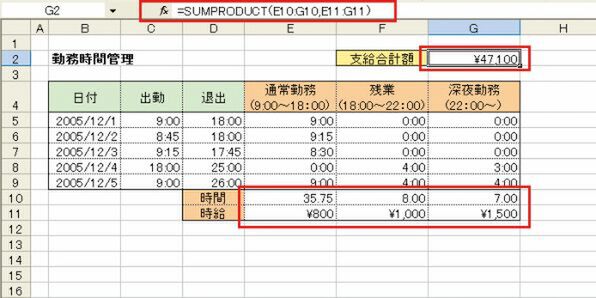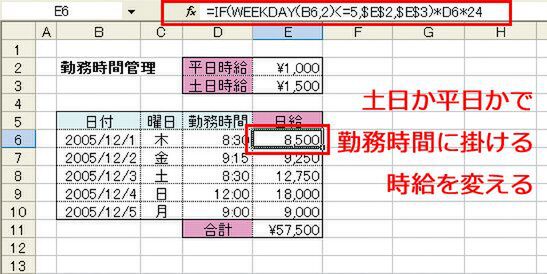通常、残業、深夜で時給を変えて
合計賃金を一気に計算
ポイント――個別の掛け算とその総計を一気に行なうには SUMPRODUCT関数
通常、残業、深夜勤務によって時給が違う場合、まず、時間帯ごとに働いた時間と時給を掛けて、そのあとそれらをすべて足して合計賃金を求めることが多いでしょう。
しかし、このやり方だと時間帯ごとの賃金を計算する式や、それを表示するセルが必要になります。
時間帯ごとの賃金を表示する必要がなければ、SUMPRODUCT関数で一気に合計金額を求めるほうがスマートです。
SUMPRODUCT関数は、複数のセル範囲の対応するセルの積(掛け算)を求め、これを合計する関数です。ここでは、SUMPRODUCT関数の引数に、時間が表示されているE10からG10のセル範囲と、時給が表示されているE11:G11のセル範囲を指定しています。
こうすると範囲の左の列から順に時間と時給を掛け算し、その結果の合計まで一気に求められます。
式の解説
G2 セルの式は?
SUMPRODUCT関数の引数には複数の範囲を指定する。それぞれの範囲の同じ配置のセル同士を掛け、それらの数値の合計を求める。
指定する範囲は、必ずすべて同じ列数、行数にすること。範囲の形式が違うとエラーになってしまう。
- ●指定した範囲の要素同士の積を求め、それを合計する数学/三角関数
- 書式 =SUMPRODUCT(配列1,配列2[,配列3...])
知ッ得――出勤時間に9:00以降しか入力できないようにする
出勤時間に9:00以降のデータしか入力できないようにするには、「データの入力規則」画面(次ページ参照)の[設定]タブで「入力値の種類」を[時刻]にし、「データ」は[次の値より大きい]を選んで、「次の時刻から」に「9:00」を入力する。
平日と土日で時給を変えて
賃金を求める
ポイント――平日か土日かを判断するには IF関数+WEEKDAY関数
平日か土日かを判断して処理を変えるには、WEEKDAY関数で求めた曜日の番号をIF関数の条件に指定します。
WEEKDAY関数は曜日を番号で表わしますが、引数に「2」を指定すると月曜から始まる1~7の番号となります。
IF関数で平日と土日の処理を変える場合は、「2」を指定して、曜日の番号が「5以下」を平日、「6以上」を土日と判断すると簡単です。
また、E6からE10の列の表示形式が「時刻」になってしまうので、必ず金額が表示できる表示形式に変更してください。
ここではツールバーから[桁区切りスタイル]ボタンで3桁区切りのカンマをつけました。
なお、C列の曜日は、たとえばC6セルだったら「=TEXT(B6,"aaa")」という式で、B列の日付をもとに自動表示させています。

この連載の記事
-
第3回
ビジネス
Excelの日付関数を使いこなせば、こんなに便利!【後編】 -
第2回
ビジネス
Excelの日付関数を使いこなせば、こんなに便利!【前編】 -
第1回
ビジネス
日付や時刻を自在に操れば Excel操作が楽しくなる - この連載の一覧へ